Ierakstīt vairākas diska kopijas
Pamatfunkcija Windows 7 kompaktdisku un DVD disku ierakstīšanai ir nogājusi tālu no disku ierakstīšanas utilītprogrammām operētājsistēmās Windows XP un Windows Vista, taču tā joprojām nav tik pilnvērtīga kā daudzām trešo pušu programmām, kas ir pieejamas tirgus. Sakarā ar Windows 7 disku ierakstīšanas ierobežojumiem es izmantoju ImgBurn, kad man jāveic sarežģītākas disku ierakstīšanas darbības, piemēram, vairāku diska kopiju ierakstīšana . ImgBurn padara to ļoti vienkāršu, ļaujot jums vienkārši izņemt pabeigto disku, kad tas ir izdarīts, sadedzinot, pēc tam ievietojot nākamo tukšo disku. Jūs pat varat konfigurēt ImgBurn, lai izveidotu līdz 100 kopijas no konkrēta diska. Pats labākais, ka ImgBurn ir pilnīgi bez maksas, un tam ir liels atbalsts gan no tiešsaistes kopienas, gan no izstrādātāja.
Ierakstīt vairākas diska kopijas ImgBurn
Jūs varat lejupielādēt ImgBurn no šīs saites. Loga augšpusē noklikšķiniet uz vienas no spogulēšanas saitēm, pēc tam saglabājiet failu datorā. Veiciet dubultklikšķi uz lejupielādētā faila un izpildiet instalācijas loga uzvednes, līdz esat pabeidzis ImgBurn instalēšanu. Kad programma ir instalēta, varat to palaist, datora ekrāna apakšējā kreisajā stūrī noklikšķinot uz pogas Sākt un pēc tam uz Visas programmas un pēc tam uz ImgBurn ikonas.
Ievietojiet tukšu disku datora CD vai DVD ierakstīšanas diskdzinī un pēc tam noklikšķiniet uz pogas, lai veiktu darbību, kuru vēlaties veikt. Piemēram, ja vēlaties ierakstīt vairākas ISO faila kopijas, varat noklikšķināt uz rakstīt attēla failu uz diska vai, ja vēlaties ierakstīt vairākas diska kopijas, kas satur failus un mapes, varat noklikšķināt uz Rakstīt failus / mapes, lai diska poga.

Loga centrā noklikšķiniet uz pogas Pārlūkot failu vai Pārlūkot mapi, lai atlasītu vienumus, kurus vēlaties ierakstīt diskā.
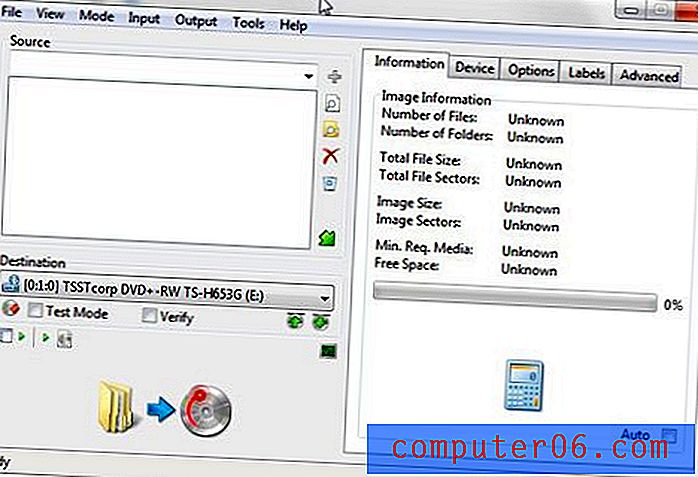
Kad visi faili un mapes ir atlasīti, noklikšķiniet uz cilnes Ierīce loga augšējā labajā pusē un pēc tam loga apakšā noklikšķiniet uz nolaižamās izvēlnes pa labi no Kopijas . Atlasiet izveidojamo disku kopiju skaitu un pēc tam noklikšķiniet uz pogas Veidot loga apakšējā kreisajā stūrī, lai sāktu disku ierakstīšanu.
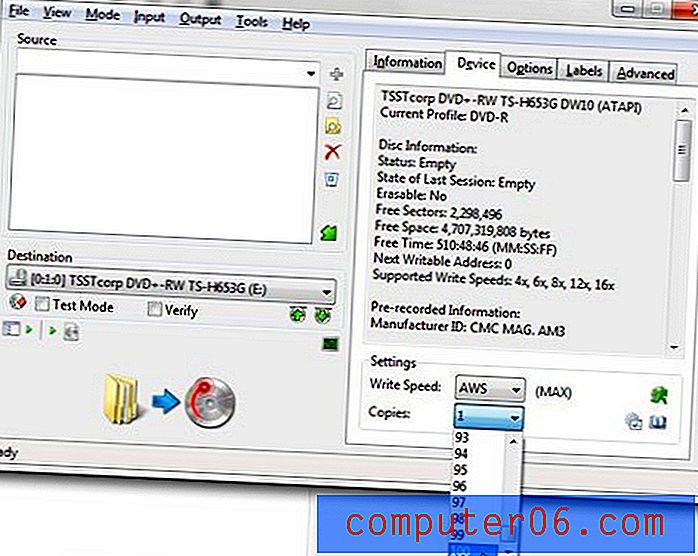
Kad katrs disks ir pabeigts, ImgBurn aicinās jūs izņemt pabeigto disku un ievietot jauno, tukšu disku.
Iespēja sadedzināt vairākus diska eksemplārus var ietaupīt reālā laikā, ja iepriekš katru disku bijāt izveidojis atsevišķi. ImgBurn ir automatizējis procesu tik labi, ka jūs pat varat ierobežot mijiedarbību ar vienkāršu disku izmešanu un ievietošanu. Lai turpinātu nākamā diska ierakstīšanu, jums nav jānoklikšķina uz nevienas pogas Labi vai kaut kas cits. Tiklīdz ImgBurn noteiks, ka diskdzinī ir ievietots vēl viens tukšs disks, tas automātiski veicis vairāku disku ierakstīšanas procesu, lai sāktu ar nākamo sērijas disku. Tas arī neļauj jums pašiem sekot diskiem, kas var būt apgrūtinoši, ja sadedzināt daudz disku.



